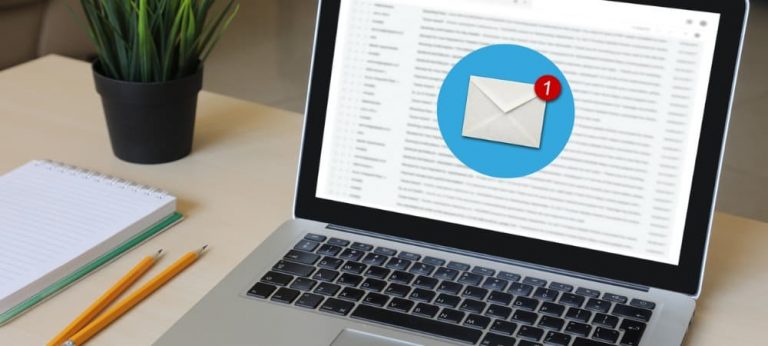Как создать отдельные подписи электронной почты для каждой учетной записи электронной почты на iPhone

Если у вас есть несколько учетных записей электронной почты на вашем iPhone или iPad, вы можете использовать разные подписи для каждой учетной записи. Вот как.
Мы показали вам, как создать уникальную подпись электронной почты на iPhone или iPad. Но если у вас есть несколько учетных записей электронной почты на вашем устройстве, вы можете создать отдельные подписи для каждой из них. Вот как это сделать.
Программы для Windows, мобильные приложения, игры - ВСЁ БЕСПЛАТНО, в нашем закрытом телеграмм канале - Подписывайтесь:)
Примечание: В этой статье предполагается, что у вас уже настроено несколько учетных записей электронной почты в приложении «Почта» на вашем iPhone или iPad.
Создайте отдельные подписи электронной почты для каждой учетной записи электронной почты на iPhone
Для начала откройте Настройки > Почта на вашем iPhone или iPad.
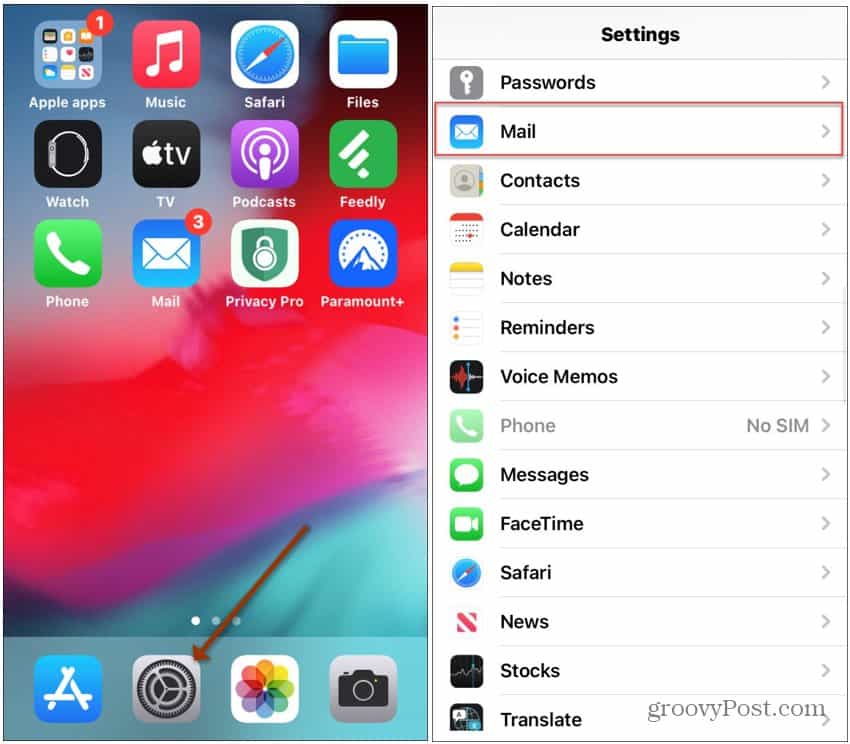
Затем нажмите на Подпись в разделе «Составление» в настройках почты. Затем на экране подписи нажмите на На аккаунт. Там вы увидите, что созданная вами подпись одинакова для каждой из ваших учетных записей электронной почты.
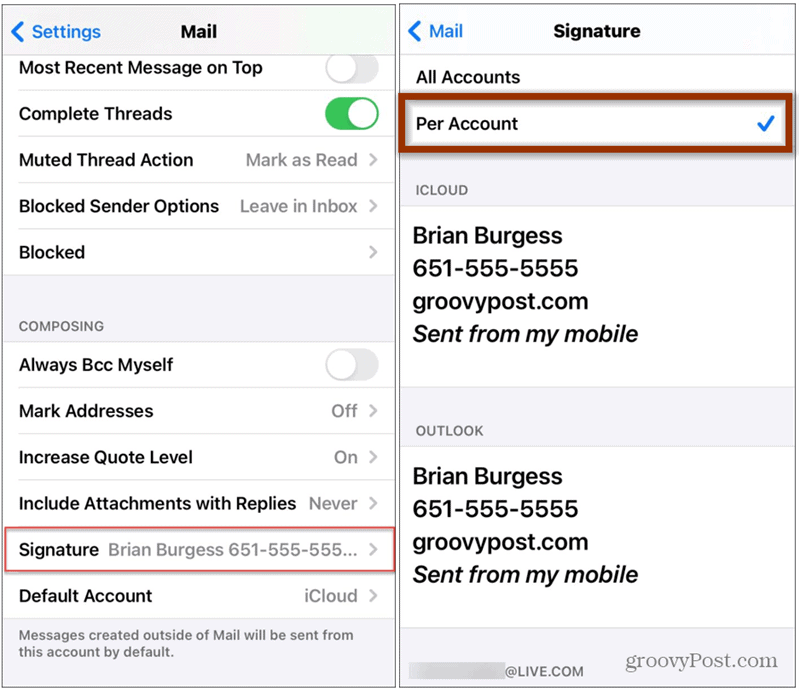
Все, что вам нужно сделать сейчас, это создать подпись, которую вы хотите использовать для каждой учетной записи электронной почты в соответствующем поле для подписи.
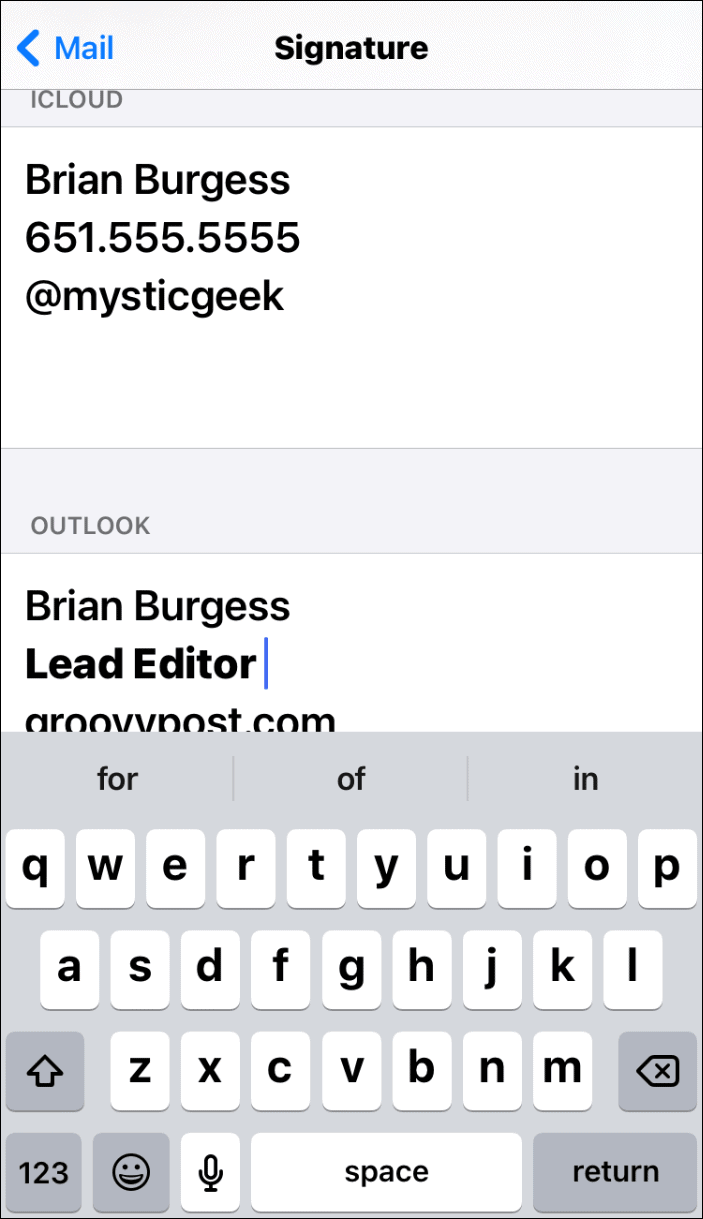
Вот и все! Теперь, когда вы составляете электронное письмо с определенной учетной записи электронной почты, оно будет отображать подпись, которую вы создали для него, используя шаги, описанные выше. Если вы пользователь Google, узнайте, как использовать несколько подписей в Gmail.
Также стоит отметить, что, начиная с iOS 14, вы можете изменить приложение электронной почты по умолчанию, если не хотите использовать приложение Apple Mail.
Говоря о подписях электронной почты на других устройствах, вам не нужно использовать подписи по умолчанию. Узнайте, как изменить подпись электронной почты по умолчанию в почтовом приложении Windows 10 или изменить свою подпись электронной почты с помощью Outlook.

Программы для Windows, мобильные приложения, игры - ВСЁ БЕСПЛАТНО, в нашем закрытом телеграмм канале - Подписывайтесь:)